중요한 모임에 늦잠을 자거나 지각했을 때의 당혹감을 능가할 수 있는 감각은 없습니다. 다행히도 가젯에 기본적으로 설치되는 표준화된 시계 애플리케이션에는 정시성을 보장하는 데 필요한 모든 속성이 포함되어 있습니다.
Android 기기의 기능을 향상시키는 한 가지 방법은 여러 기능을 통합한 종합 알람 시계로 변환하여 사용자에게 편리하고 간소화된 경험을 제공하는 것입니다.
Google의 시계 앱을 사용하여 알람 설정하기
외부 애플리케이션에 의존하지 않고 새로운 알림을 설정하는 효과적인 방법 중 하나는 대부분의 모바일 장치에 일반적으로 제공되는 내장 시계 앱을 활용하는 것입니다. 대부분의 경우 Google의 시계 앱은 Android 플랫폼에서 표준 시간 관리 도구로 사용됩니다. 그러나 가젯에서 이 유틸리티에 쉽게 액세스할 수 없는 경우 Google Play 스토어에서 다운로드할 수 있습니다.
다운로드: 시계
Google 기기에서 시계 애플리케이션에 액세스하려면 홈 화면으로 이동하여 시간 표시 유틸리티를 나타내는 두 개의 겹치는 원 모양의 아이콘을 찾아주세요. 앱이 열리면 알람 또는 타이머를 설정할 수 있는 몇 가지 옵션이 포함된 깔끔한 인터페이스가 표시됩니다. 새 알람을 만들려면 디스플레이 오른쪽 상단에서 원하는 시와 분 값을 탭한 다음 “설정”을 선택하여 선택을 확인하면 됩니다. 시계 앱은 알람 소리, 진동 패턴 및 스누즈 기능 활성화 여부와 같은 기타 기본 설정을 사용자 지정할 수 있는 다양한 설정도 제공합니다.
사용자는 디스플레이 하단에 있는 일련의 탭을 볼 수 있으며, 이를 통칭하여 “메뉴”라고 합니다. “알람” 기능에 액세스하려면 이러한 옵션 중에서 선택한 다음 “+” 기호로 지정된 아이콘을 눌러 새 “알람”을 생성하는 프로세스를 시작해야 합니다.
다이얼의 시침과 분침을 조정하여 지정된 깨우기 순간을 설정합니다. “오전” 또는 “오후” 중에서 선택하여 적절한 아침 또는 저녁 지정을 선택해야 합니다.
매일 정리를 위해 Android 시계 애플리케이션을 사용하여 알람 설정을 자주 조정하는 경우, “이른 아침 운동 세션” 또는 “중요한 회의 알림”과 같은 설명을 입력하여 새로 만든 알람에 의미 있는 레이블을 지정하는 것이 좋습니다. 이렇게 하려면 알람 이름으로 예약된 영역을 탭하기만 하면 됩니다.
새로 설정한 알람의 초기 구성은 다음 달력 날짜에만 소리 알림을 활성화하도록 프로그래밍됩니다.특정 평일에만 울리는 모닝콜을 설정하려면 “사용자 지정”을 터치한 다음 제공된 목록에서 지정된 요일을 선택하세요.
기본 Android 시계 애플리케이션은 “벨소리” 기능을 통해 미리 알림 또는 모닝콜 설정과 관련된 청각적 알림을 사용자 지정할 수 있는 다양한 옵션을 제공하여 사용자가 다양한 오디오 선택 중에서 선택하여 경험을 개인화하고 모바일 장치에서 시간 관리 유틸리티의 전반적인 기능을 향상시킬 수 있도록 합니다.
새로 만든 알림을 보존하려면 “체크” 아이콘을 탭하세요.
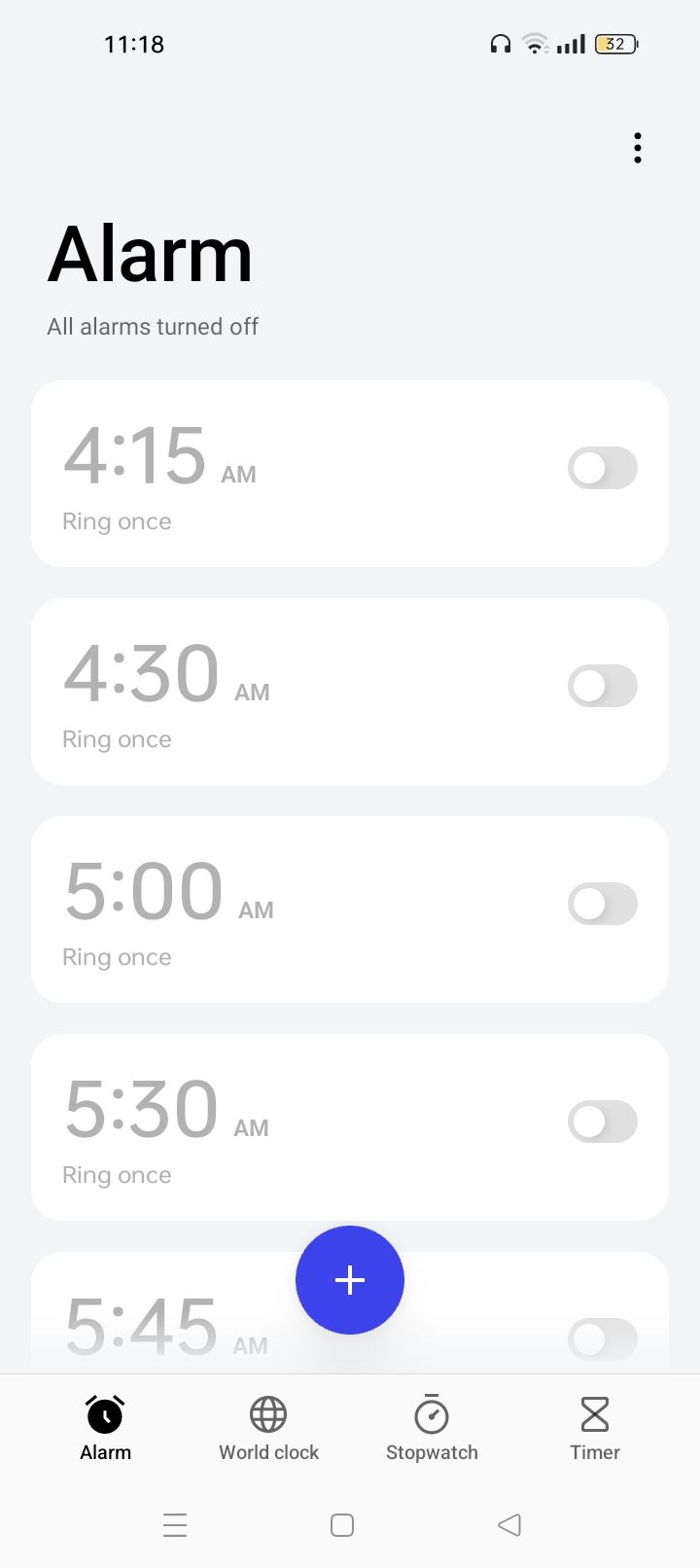
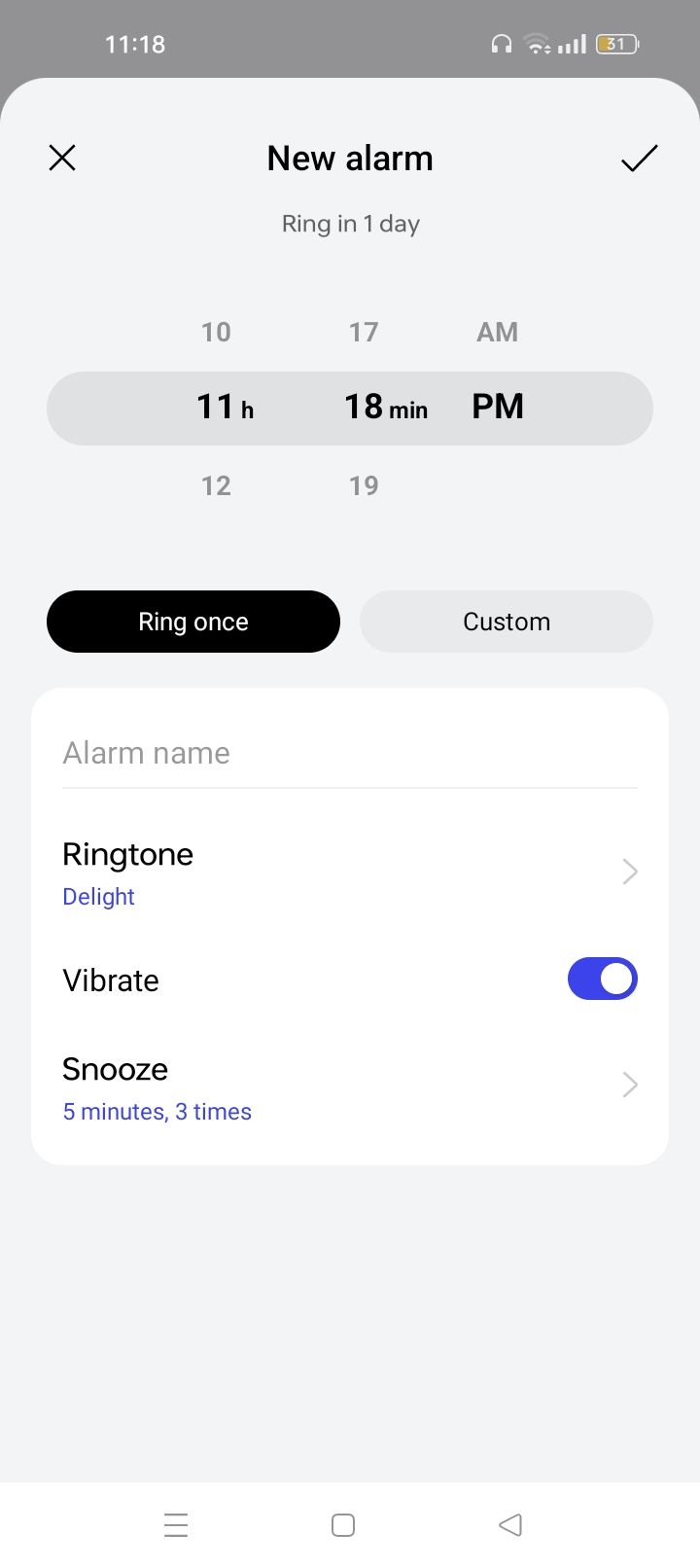
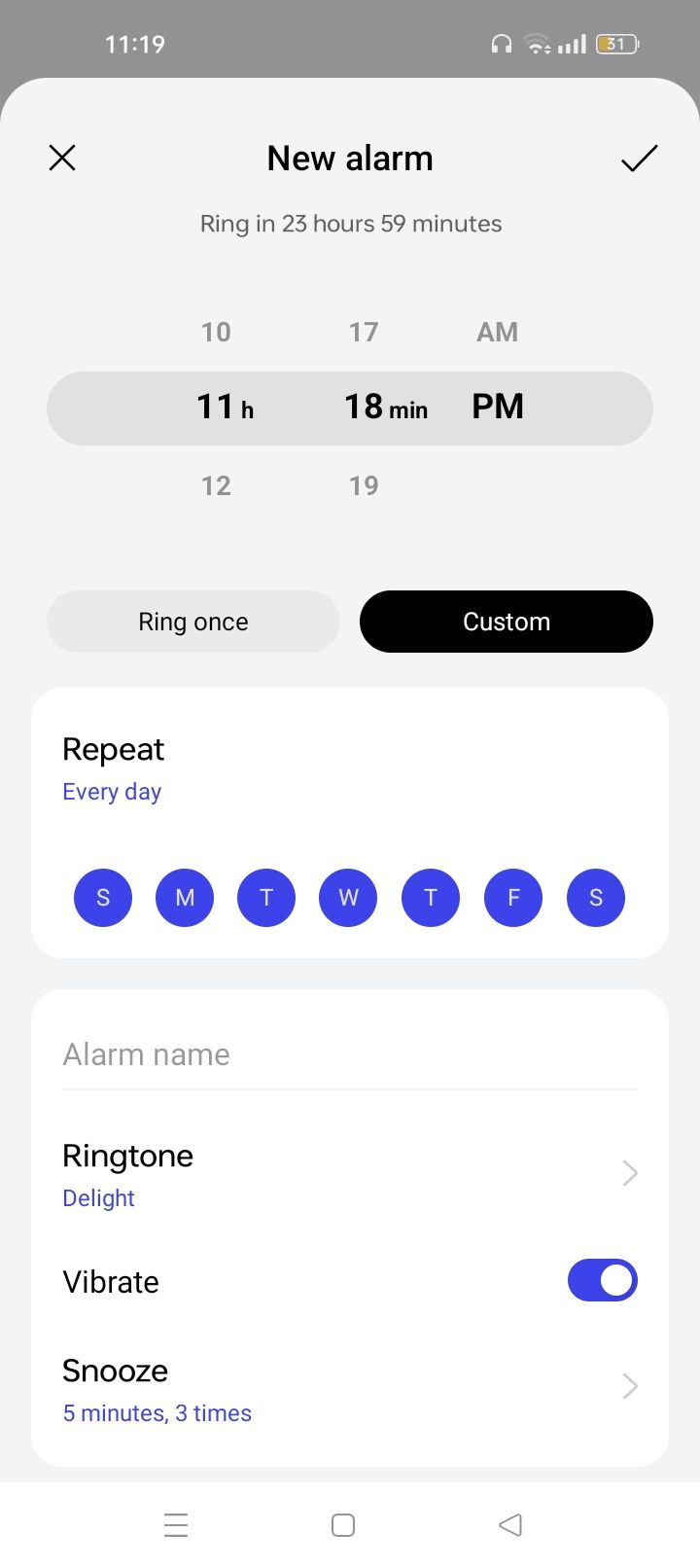
 닫기
닫기
삼성의 시계 앱을 사용하여 알람 설정하기
삼성에서 갤럭시 브랜드가 있는 장치에 제공하는 시계 애플리케이션을 활용하면 해당 애플리케이션 내에서 알람 설정, 기존 알람 수정, 빅스비 브리핑 활성화 과정을 쉽게 수행할 수 있습니다. 이 방법을 사용하여 알람을 설정하는 데 필요한 단계는 다음과 같습니다:
애플리케이션 또는 앱 화면을 통해 액세스할 수 있는 장치에서 사용 가능한 애플리케이션 배열 내에서 시계 애플리케이션으로 이동하여 시계 애플리케이션에 액세스합니다.
더하기 기호(+) 아이콘을 클릭하면 애플리케이션 또는 시스템 내에서 제공되는 사용 가능한 옵션을 활용하여 새 알람을 만들 수 있습니다.
알림을 받을 특정 시간을 지정한 후 필요에 따라 알림 기본 설정을 조정할 수 있습니다. 알람 이름에 지정된 필드를 클릭하여 알람의 라벨을 사용자 지정합니다.
일회용 알람 또는 지속적인(반복) 알람 중 하나를 선택할 수 있습니다. 후자를 설정하려면 요일 메뉴에서 알람을 활성화할 특정 요일을 탭하기만 하면 됩니다.
디바이스에서 예정된 이벤트에 대한 알림을 선제적으로 트리거하려면 캘린더 애플리케이션에 액세스하여 알림을 활성화할 날짜와 시간을 선택하세요.
알람 기능이 활성화될 때 울리는 청각적 알림을 수정하려면 “벨소리”를 선택하세요. 또는 선호하는 트랙의 음악으로 하루를 깨우며 시작하고 싶다면 Spotify 재생 목록을 Android 장치의 알람으로 설정할 수 있습니다.
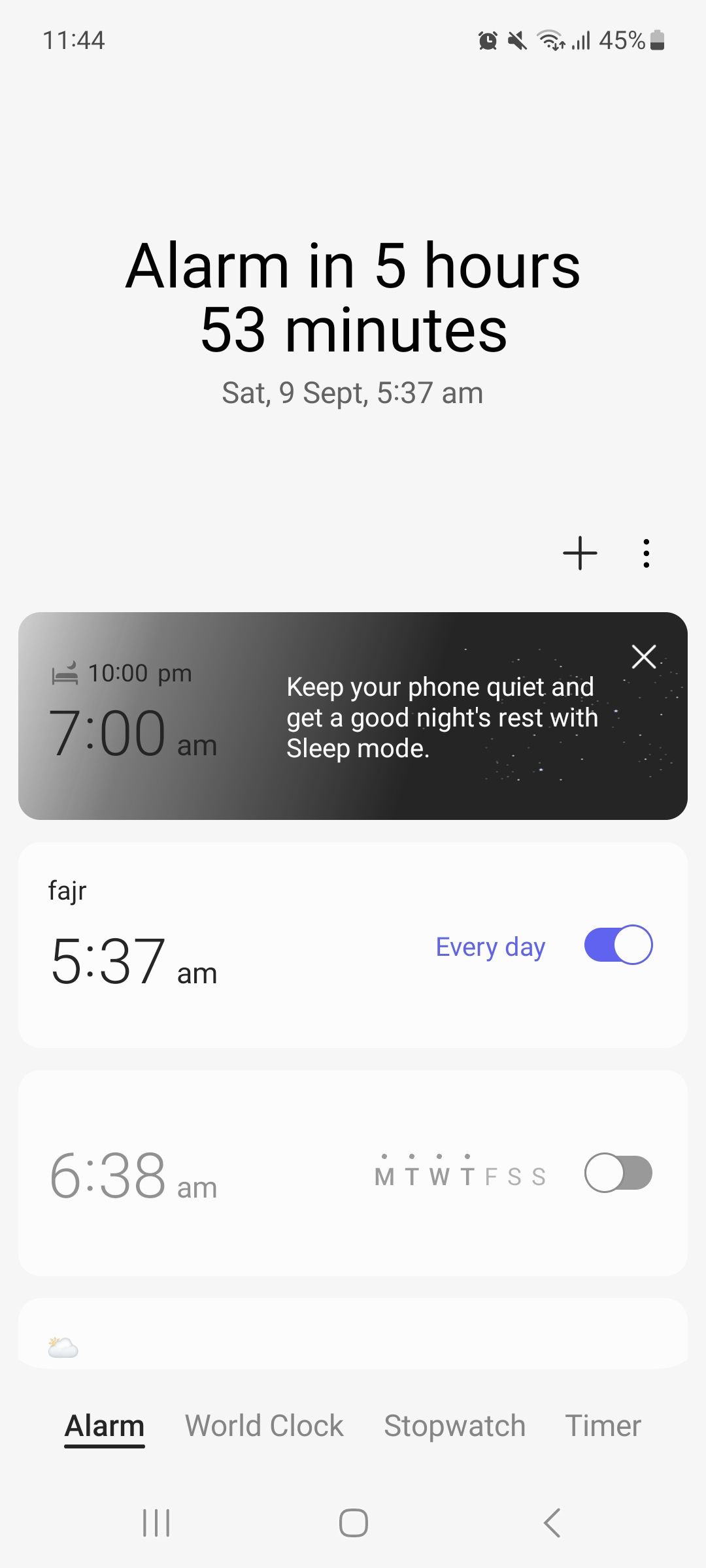
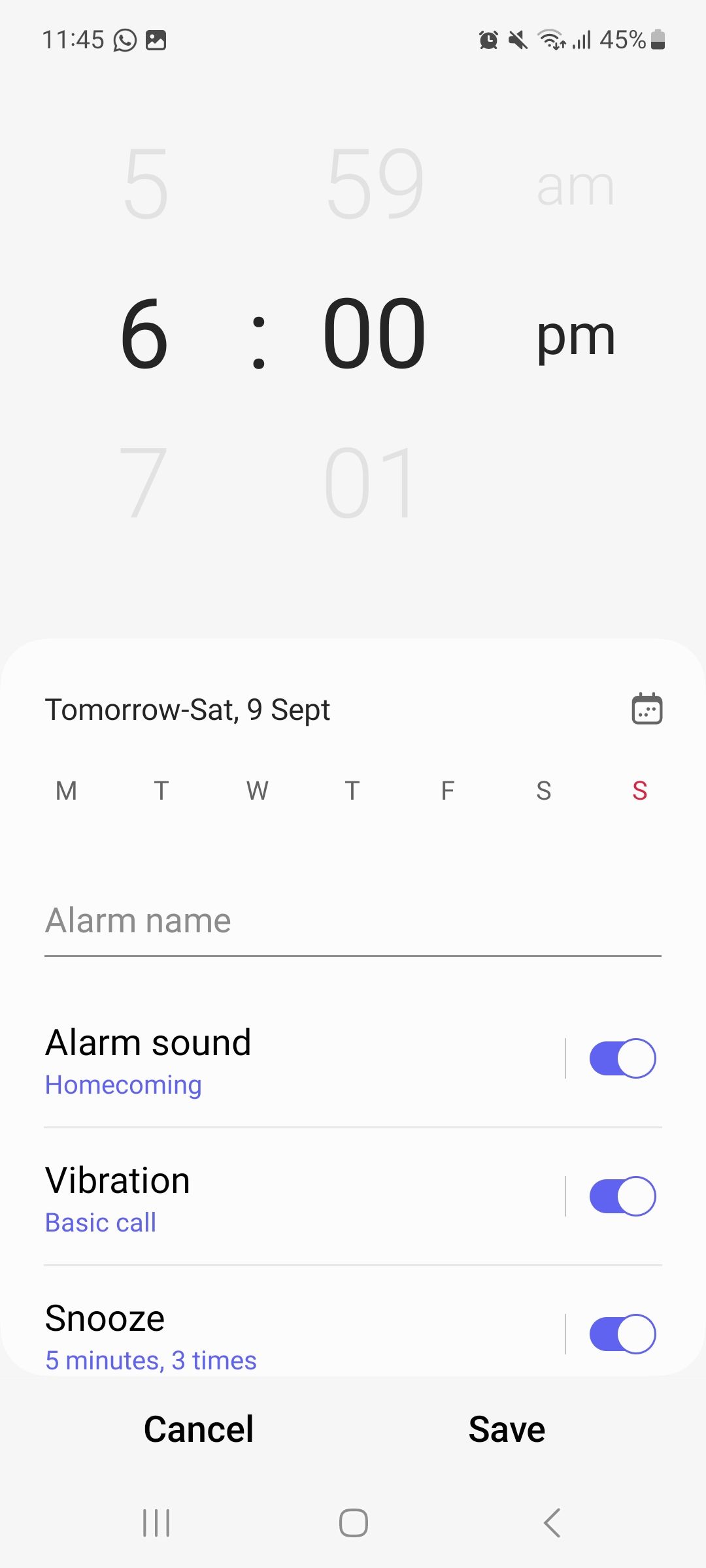
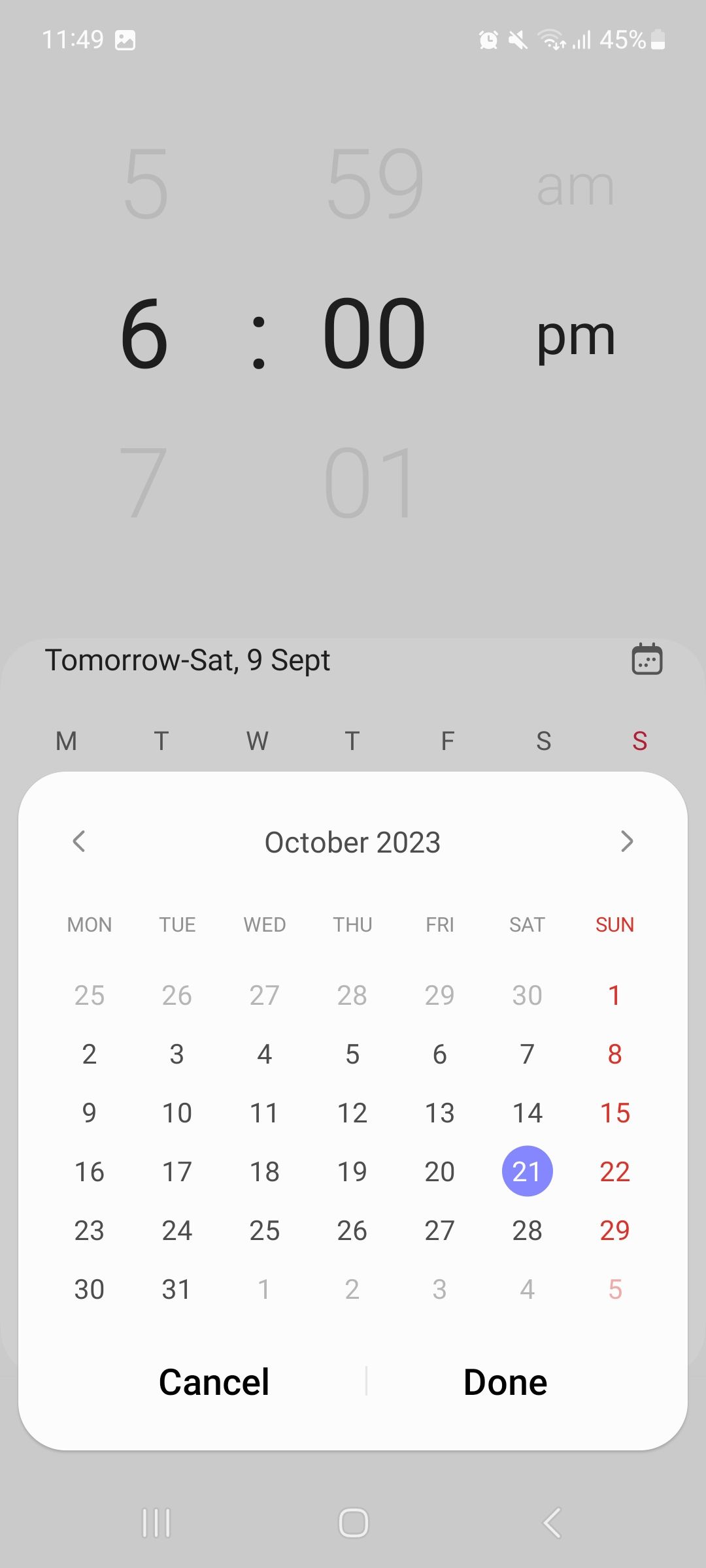
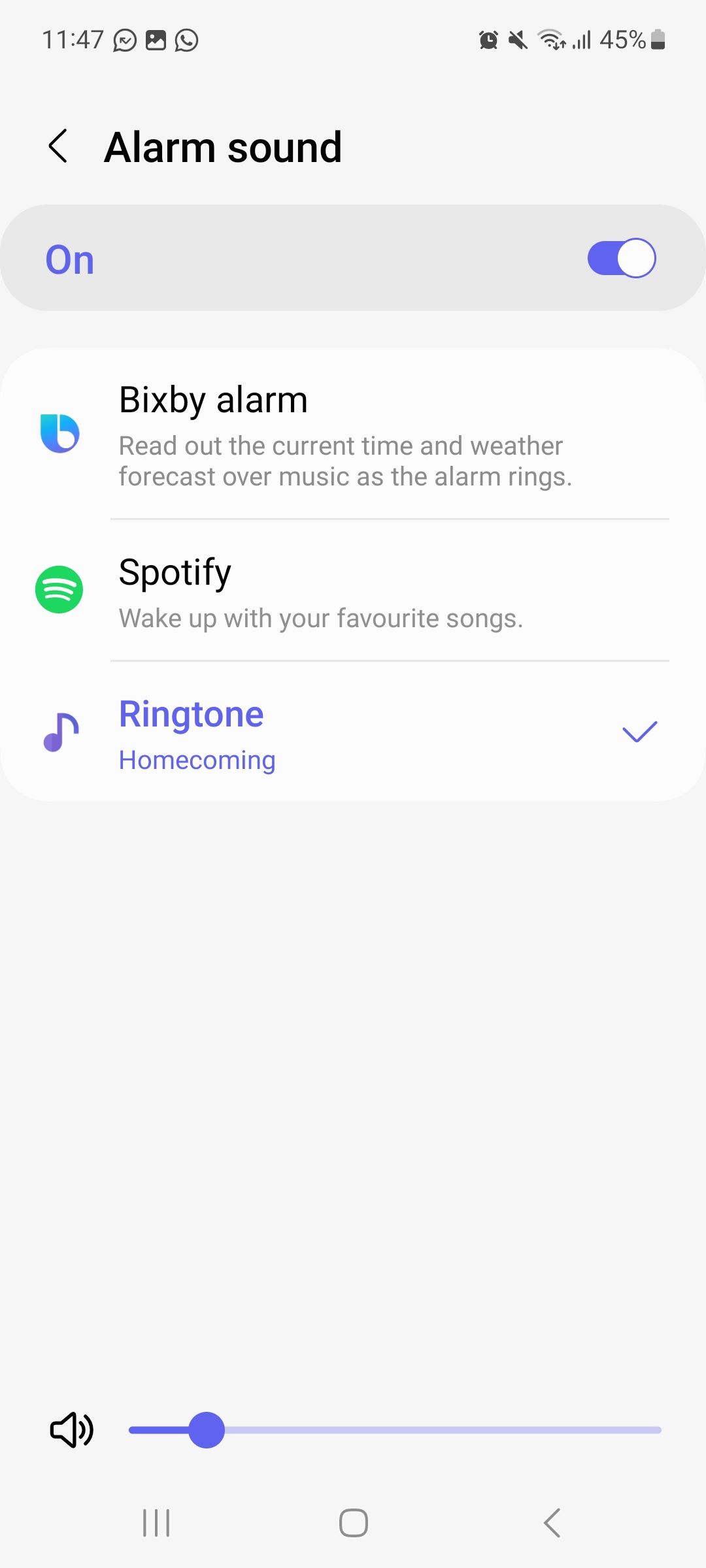 닫기
닫기
빅스비 또는 구글 어시스턴트로 알람 설정
시간 제약이 많고 긴급한 조치가 필요한 경우 빅스비 또는 구글 어시스턴트를 활용하면 음성 명령을 통해 새로운 알림을 설정할 수 있는 편리한 솔루션이 제공됩니다.
삼성 기기에서 빅스비를 시작하려면 기기의 측면 버튼을 길게 누르거나 “Hello Bixby”라고 인사말을 하면 됩니다. “내일 아침 7시에 알람 설정해줘” 또는 “30분 후에 깨워줘”와 같은 명령을 내리면 빅스비를 통해 간편하게 미리 알림을 설정할 수 있습니다.
매일 지속적으로 지각하는 경우 빅스비에게 반복 알람을 설정하도록 요청할 수도 있습니다. “평일 아침 7시에 깨워줘”와 같이 간단히 말하면 됩니다.
빅스비 브리핑은 알람 설정 및 해제 외에도 알람이 활성화되어 있는 동안 현재 시간, 뉴스 업데이트 및 날씨에 대한 정보를 제공하는 등 추가 기능을 제공합니다. 이 기능을 활성화하려면 선택한 알람의 벨소리를 사용자 지정할 때 “빅스비 알람”을 선택하기만 하면 됩니다.
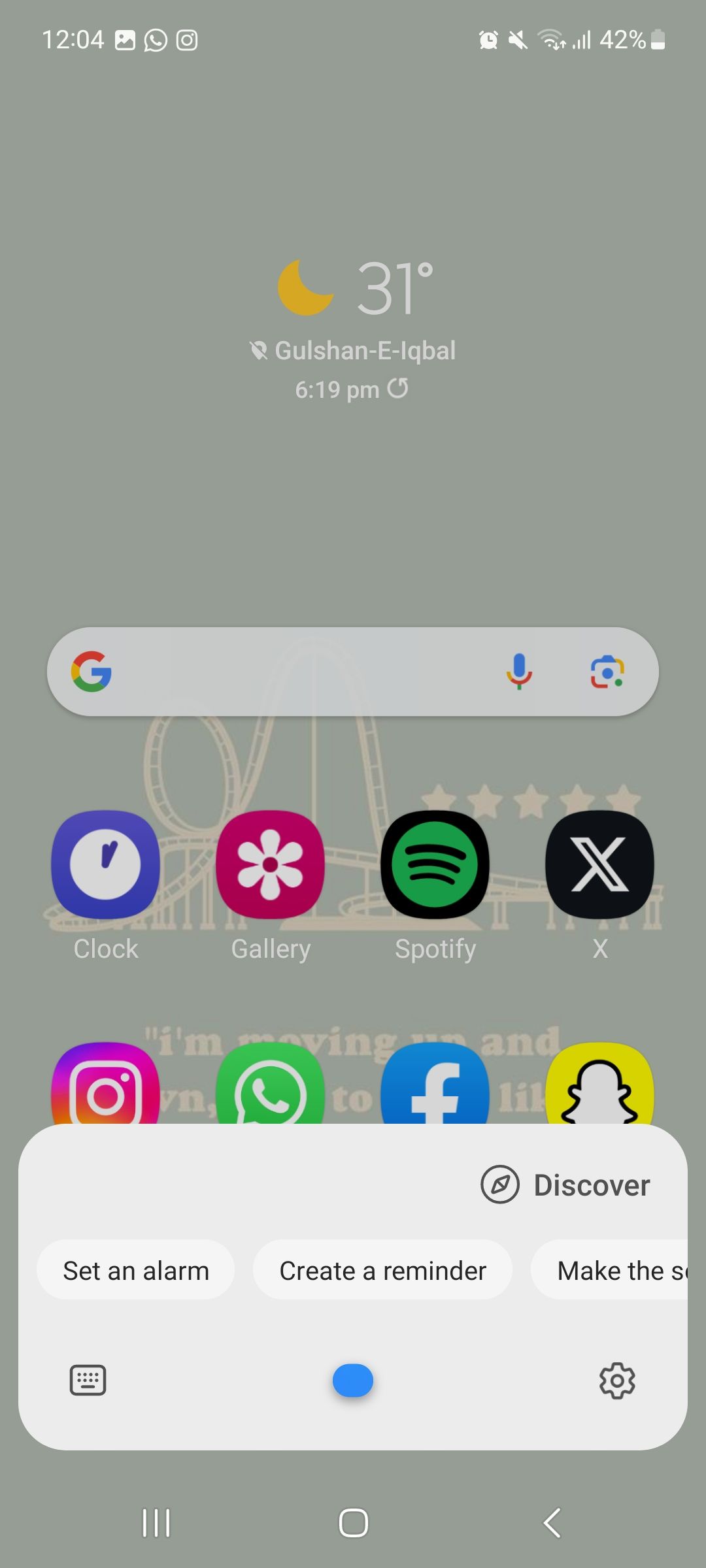

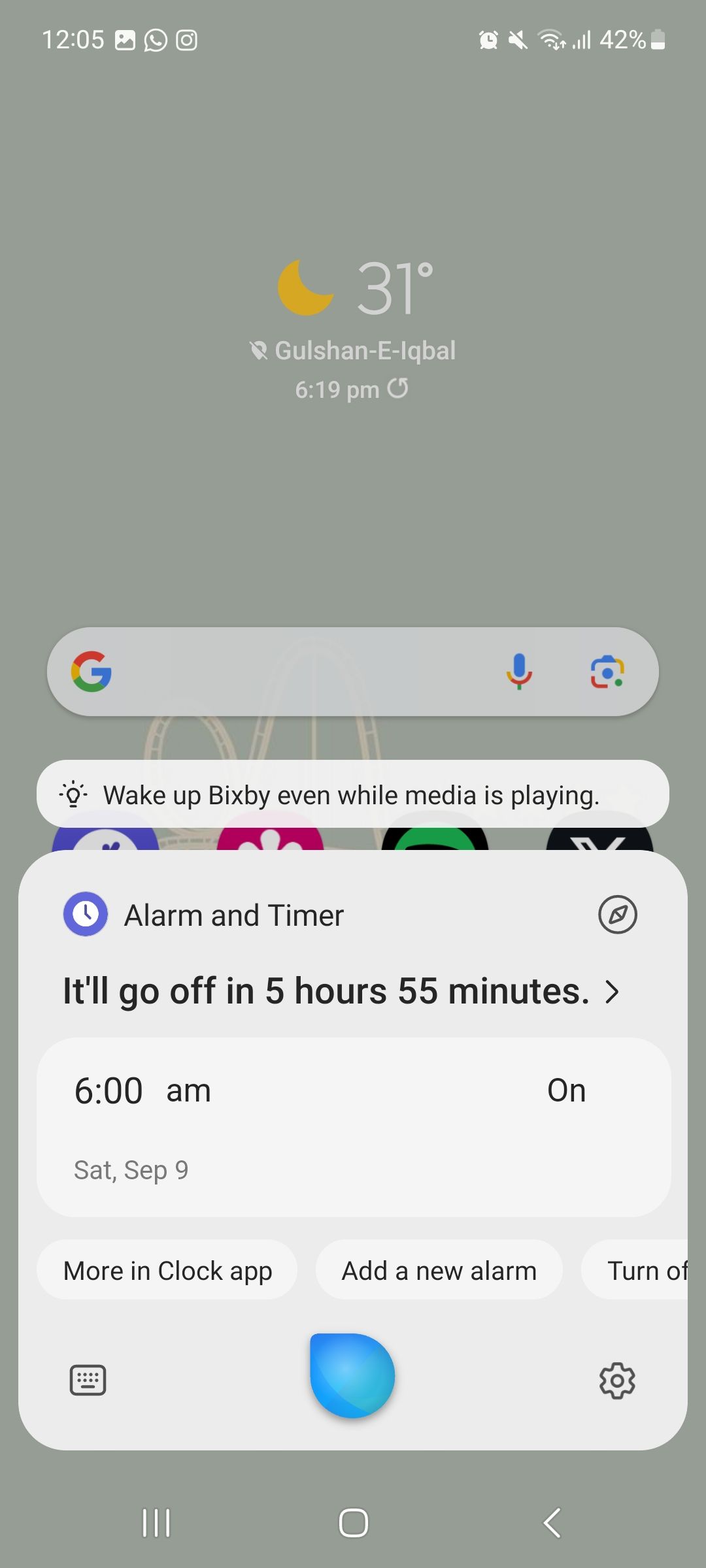 닫기
닫기
Google 어시스턴트를 활성화하고 알람을 설정하려면 기기의 홈 버튼을 길게 누르거나 “헤이 구글” 또는 “오케이 구글”이라고 명령하면 됩니다. 어시스턴트가 활성화되면 ‘내일 아침 5시에 알람 예약’ 또는 ‘매주 금요일 7시에 반복 알람 설정’과 같은 문구를 통해 원하는 알람 시간을 지정할 수 있습니다.
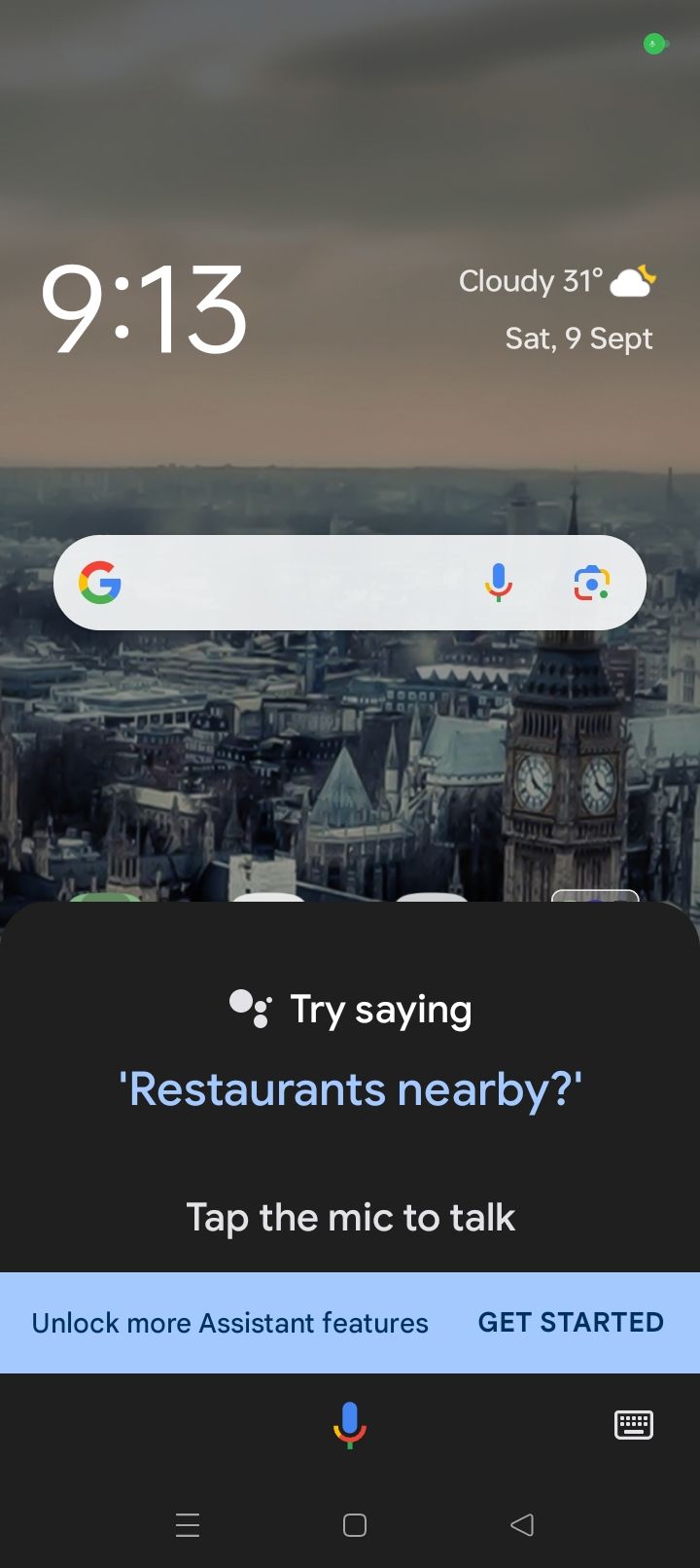
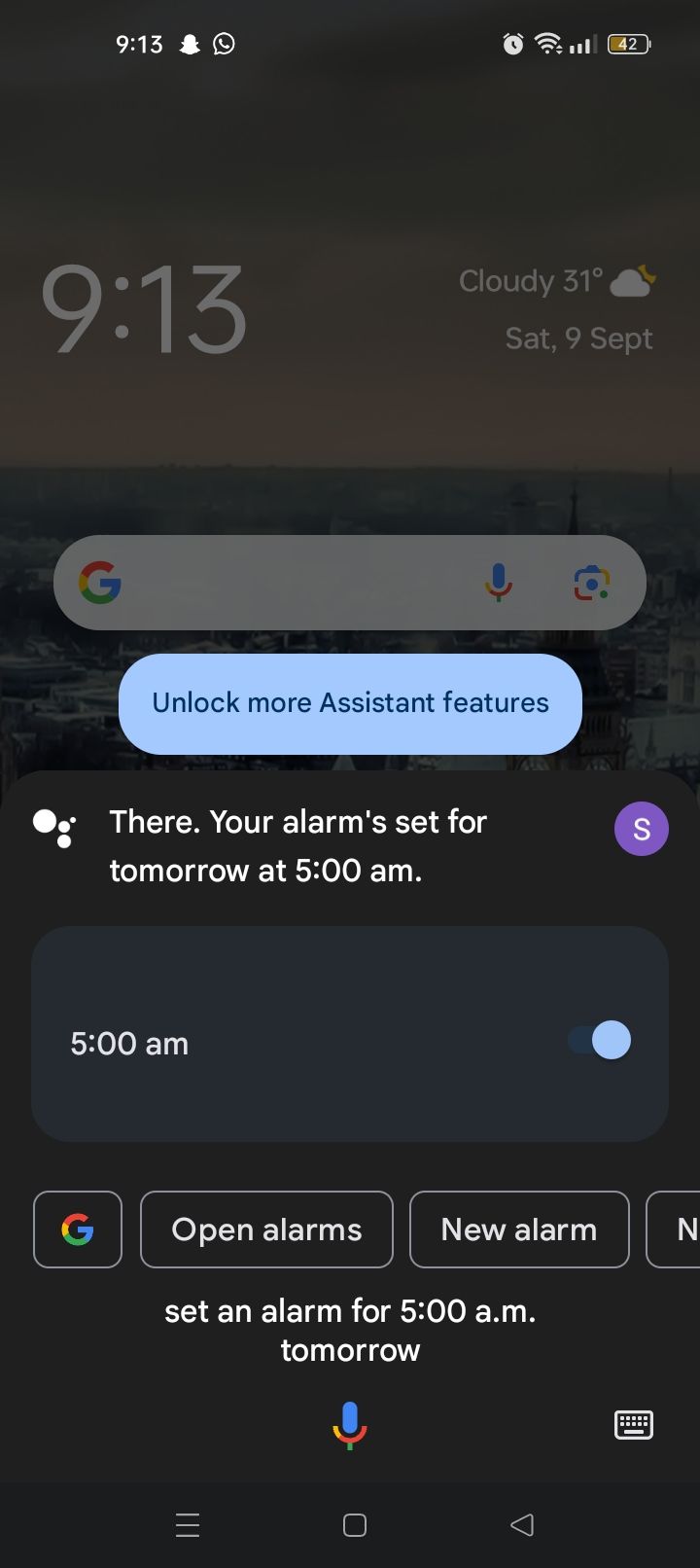
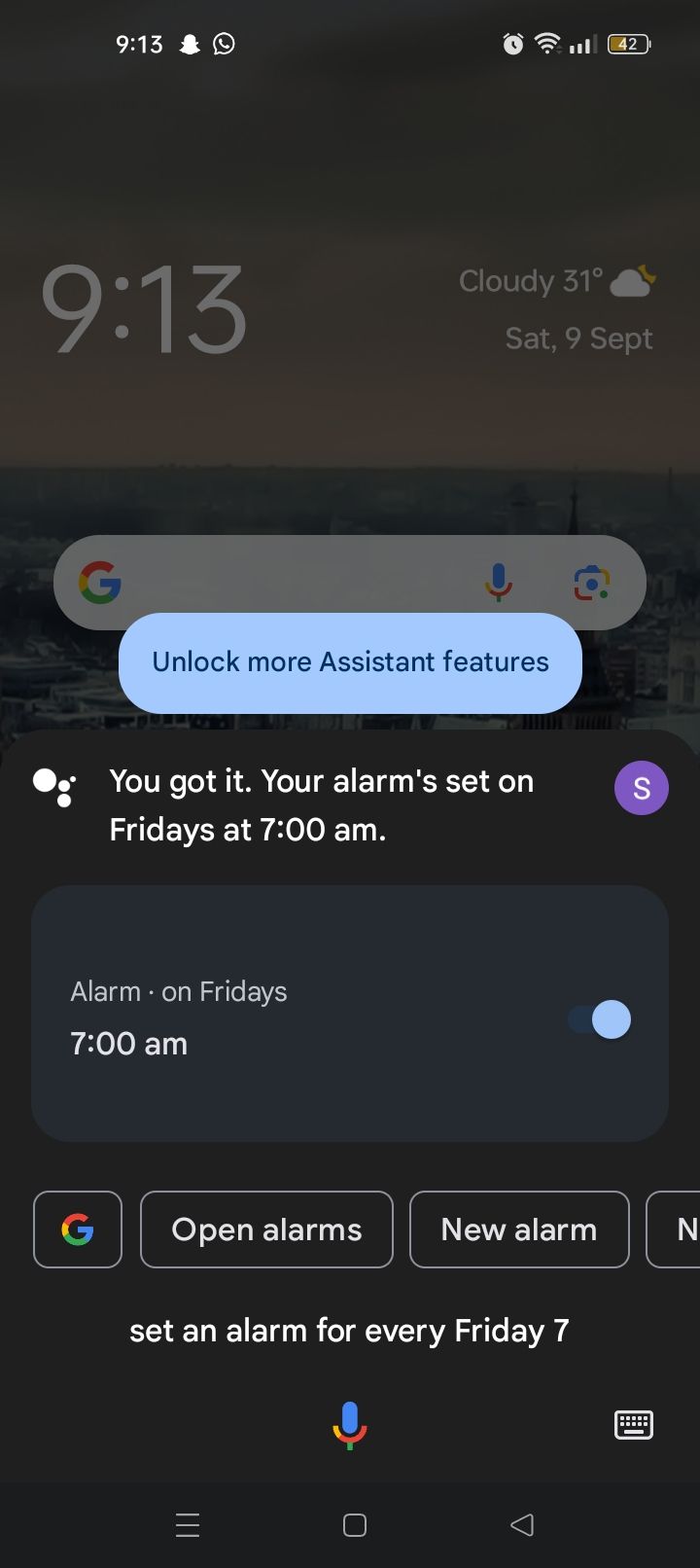 닫기
닫기
지각의 시대는 지났다
시간을 잘 지키고 중요한 마감일을 준수하기 위한 수단으로 시계 애플리케이션을 사용하는 것은 아침에 자주 압도당하고 중요한 이정표를 지속적으로 놓치는 사람들에게 훌륭한 전략이 될 수 있습니다. Android 기기에서 사용할 수 있는 시계 애플리케이션은 알람 시계라는 기본 기능 외에도 스톱워치, 타이머, 세계 시계와 같은 추가 기능이 포함되어 있어 전 세계 어느 곳에서나 현재 시간을 확인할 수 있습니다.